Как просмотреть сохраненные пароли Wi-Fi
Опубликовано: 2022-01-29Нужен пароль от Wi-Fi? Может быть, вы в гостях у друга, но он занят. Или ваш ноутбук подключен, а телефон нет. Существуют способы беспроводного обмена паролями между устройствами, но если это невозможно, вот как получить пароль Wi-Fi с уже подключенных устройств.
Как посмотреть пароль от Wi-Fi в Windows
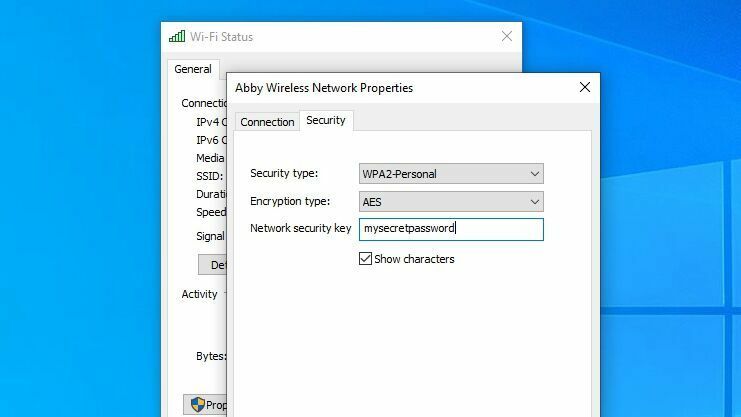
Windows упрощает это, если вы в данный момент подключены к рассматриваемой сети. Откройте меню «Пуск» и найдите « Состояние сети» , затем нажмите кнопку « Изменить параметры адаптера» , которая появится в меню настроек. (Если вы используете Windows 7, откройте панель управления и выберите « Сеть и Интернет» > «Сетевые подключения» .)
Щелкните правой кнопкой мыши адаптер Wi-Fi вашего компьютера в списке, выберите « Состояние» > «Свойства беспроводной сети» . На вкладке «Безопасность» вы должны увидеть поле пароля с точками — щелкните поле «Показать символы», чтобы пароль отображался в виде обычного текста.
Если вы пытаетесь просмотреть пароль для сети, к которой в данный момент не подключены, все немного сложнее. Вы можете загрузить стороннее приложение, например Magical JellyBean WiFi Password Revealer, которое покажет вам пароли всех сохраненных сетей.
Если вы предпочитаете не устанавливать дополнительное программное обеспечение, вы можете найти пароль в командной строке Windows. Откройте меню «Пуск», найдите « Командная строка », щелкните приложение правой кнопкой мыши и выберите « Запуск от имени администратора» . Затем выполните следующую команду, чтобы просмотреть список сохраненных сетей Wi-Fi:
netsh wlan show profileВыберите нужную сеть из списка, затем запустите:
netsh wlan show profile MyNetwork key=clear(Замените MyNetwork именем сети, которую вы нашли ранее.) Вам будет представлена некоторая информация о сети, включая «Ключевое содержимое» или пароль.
Как посмотреть пароль от Wi-Fi в macOS
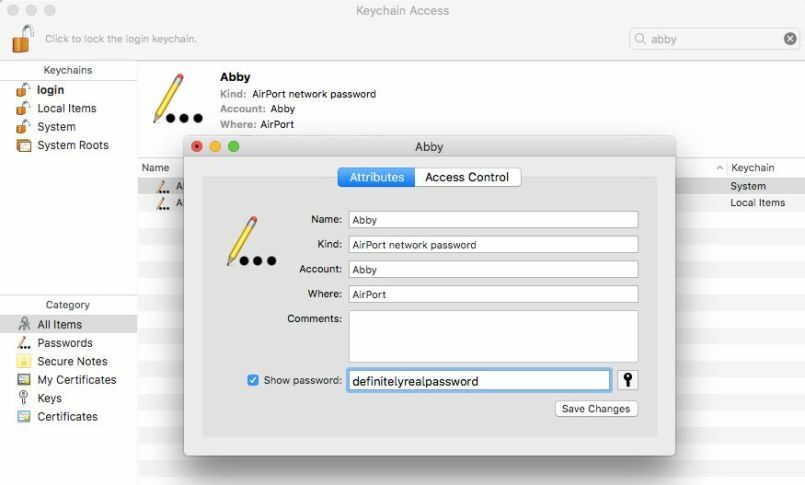
MacOS от Apple хранит пароли Wi-Fi в своей цепочке для ключей, которую вы можете просмотреть, открыв приложение Keychain Access. Нажмите Command + Space, чтобы открыть Spotlight, найдите «доступ к связке ключей» и откройте приложение. Затем используйте панель поиска в приложении Keychain Access, чтобы найти имя любой сети Wi-Fi, к которой вы подключались в прошлом.
Когда вы увидите сеть в списке, дважды щелкните по ней, чтобы увидеть ввод пароля. Вам нужно будет установить флажок « Показать пароль » внизу, чтобы увидеть пароль в виде обычного текста.
Как посмотреть пароль от Wi-Fi на iPhone
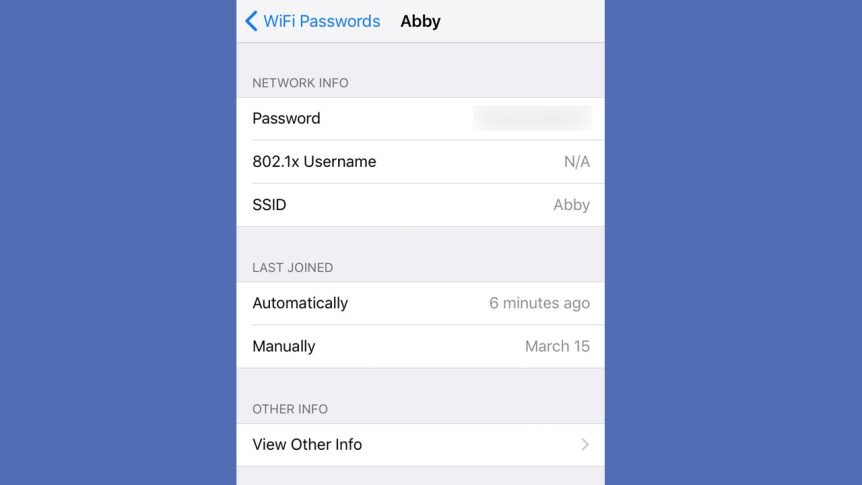
Просмотр паролей Wi-Fi на iPhone — дело непростое, поскольку Apple никогда не встраивала эту функцию в iOS. Если вы синхронизируете пароли Wi-Fi вашего iPhone со своей цепочкой ключей iCloud, вы сможете использовать приведенные выше инструкции Mac, чтобы увидеть пароль на своем компьютере. Этот метод будет работать на Mac, даже если вы никогда не подключались к этой сети с устройством. В противном случае функция обмена Wi-Fi для iPhone — ваш единственный вариант, хотя пароль не будет отображаться в виде обычного текста.
В последние годы джейлбрейк стал гораздо менее распространенным явлением. Только самые преданные пользователи теперь проходят процесс взлома своего устройства iOS, но если вы взломали джейлбрейк, отправляйтесь в Cydia (магазин приложений для телефонов с джейлбрейком) и найдите пароли WiFi. Этот инструмент покажет вам эти пароли, хотя он может работать или не работать в зависимости от версии вашего взломанного программного обеспечения — эти вещи всегда в движении. Если вы не можете заставить его работать, в Cydia есть ряд других подобных приложений, которые стоит попробовать.
Как посмотреть пароль от Wi-Fi на Android
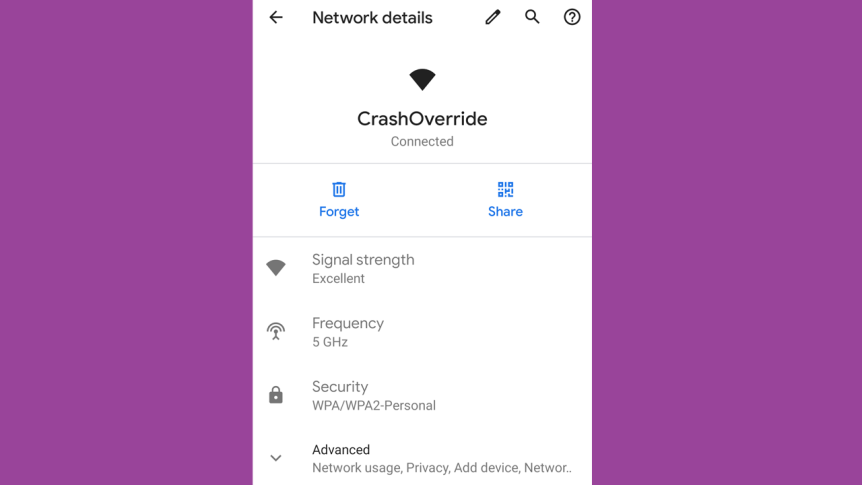
Если вы используете Android 10 или более позднюю версию, это легко сделать в разделе «Настройки» > «Сеть и Интернет» > «Wi-Fi» . Просто выберите нужную сеть. (Если вы в настоящее время не подключены, вам нужно нажать «Сохраненные сети», чтобы увидеть другие сети, к которым вы подключались в прошлом.) Затем нажмите кнопку «Поделиться», и пароль сети появится под QR-кодом.
Без Android 10 вы не сможете увидеть пароль сети Wi-Fi, если ваш телефон не рутирован. Если у вас есть, файловый менеджер с поддержкой root, такой как Solid Explorer, может помочь вам найти пароль. Просто перейдите в /data/misc/wifi и откройте файл wpa_supplicant.conf .
В этом документе вы сможете найти имя сети вместе с ее паролем. Обратите внимание, что расположение этого файла и эффективность этого метода могут варьироваться от устройства к устройству, поскольку некоторые из них могут шифровать пароли в файле wpa_supplicant.conf.
Проверьте страницу администратора маршрутизатора
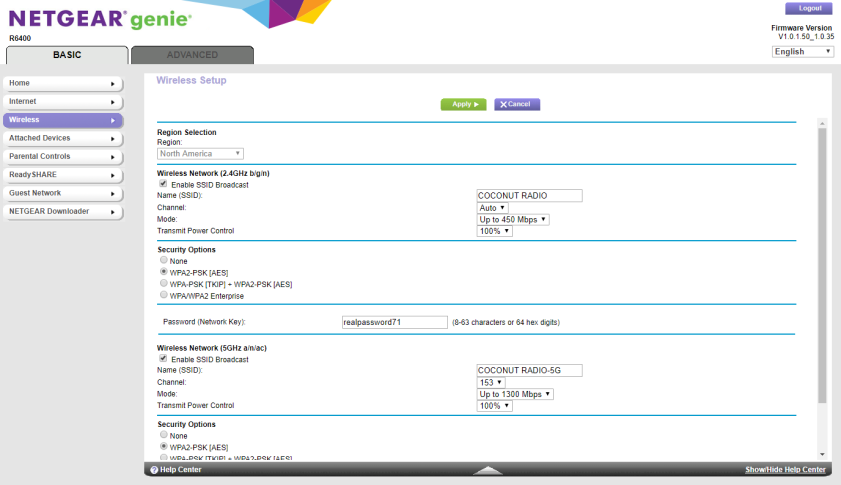
Если вы дочитали до этого места и у вас все еще нет пароля, у вас есть еще один (слегка сомнительный) вариант: проверить инструменты администрирования маршрутизатора Wi-Fi. Если вы просмотрите информацию о сети Wi-Fi на своем устройстве — например, щелкнув «i» рядом с именем Wi-Fi в настройках iOS — вы сможете увидеть IP-адрес маршрутизатора, обычно что-то вроде 192.168.1.1. 0,1.
Введите этот номер в адресную строку браузера и используйте сайт, например routerpasswords.com, чтобы узнать, дает ли вам имя пользователя и пароль по умолчанию для этой модели маршрутизатора доступ к настройкам. (Если вы не знаете номер модели, он может быть указан на странице входа в систему или напечатан на самом маршрутизаторе.) Найдите раздел настроек Wi-Fi, и вы сможете просмотреть параметры сети. пароль.
Если владелец сети изменил административный пароль для своего маршрутизатора — что каждый должен сделать из соображений безопасности — вы не сможете этого сделать, и если у вас нет его разрешения, как правило, не рекомендуется использовать root-права. вокруг чужих настроек роутера. (Если вы находитесь в своей собственной сети или в сети близкого члена семьи, то, вероятно, у вас все в порядке.) Просто ничего не сломайте, пока вы там.




